Halo semuanya! Obrolan terakhir kami tentang pembaruan ClassPoint adalah sekitar dua bulan yang lalu. Sejak percakapan terakhir, kami telah mendengarkan umpan balik dari pengguna kami dan memasukkan semua saran mereka yang luar biasa ke dalam desain produk kami.
Kami sangat senang mengumumkan satu fitur baru yang sangat penting yang baru saja kami tambahkan ke classpoint, serta beberapa peningkatan yang telah kami lakukan pada fitur-fitur yang sudah ada di ClassPoint!
Fitur Kompetisi Kuis

Sebelumnya dengan ClassPoint, kami dapat membuat pertanyaan pilihan ganda interaktif di PowerPoint dan menentukan jawaban yang benar, tetapi kami tidak dapat memberi nilai kepada siswa kami berdasarkan hasil mereka. Sekarang, dengan pembaruan baru ini, kami bisa!
Sambutlah Mode Kompetisi Kuis! Fitur ini mengubah pertanyaan pilihan ganda menjadi pertanyaan yang dapat diberi skor dan diberi peringkat dengan papan peringkat!
Di akhir kelas, Anda mungkin ingin membuat kuis untuk menguji pengetahuan siswa tentang pelajaran hari itu. Berdasarkan kinerja mereka, Anda dapat memberi skor kepada siswa Anda untuk memudahkan penilaian, dan memberi peringkat berdasarkan kinerja mereka dan seberapa cepat mereka merespons pertanyaan.
Siapkan Kompetisi Kuis di PowerPoint Anda
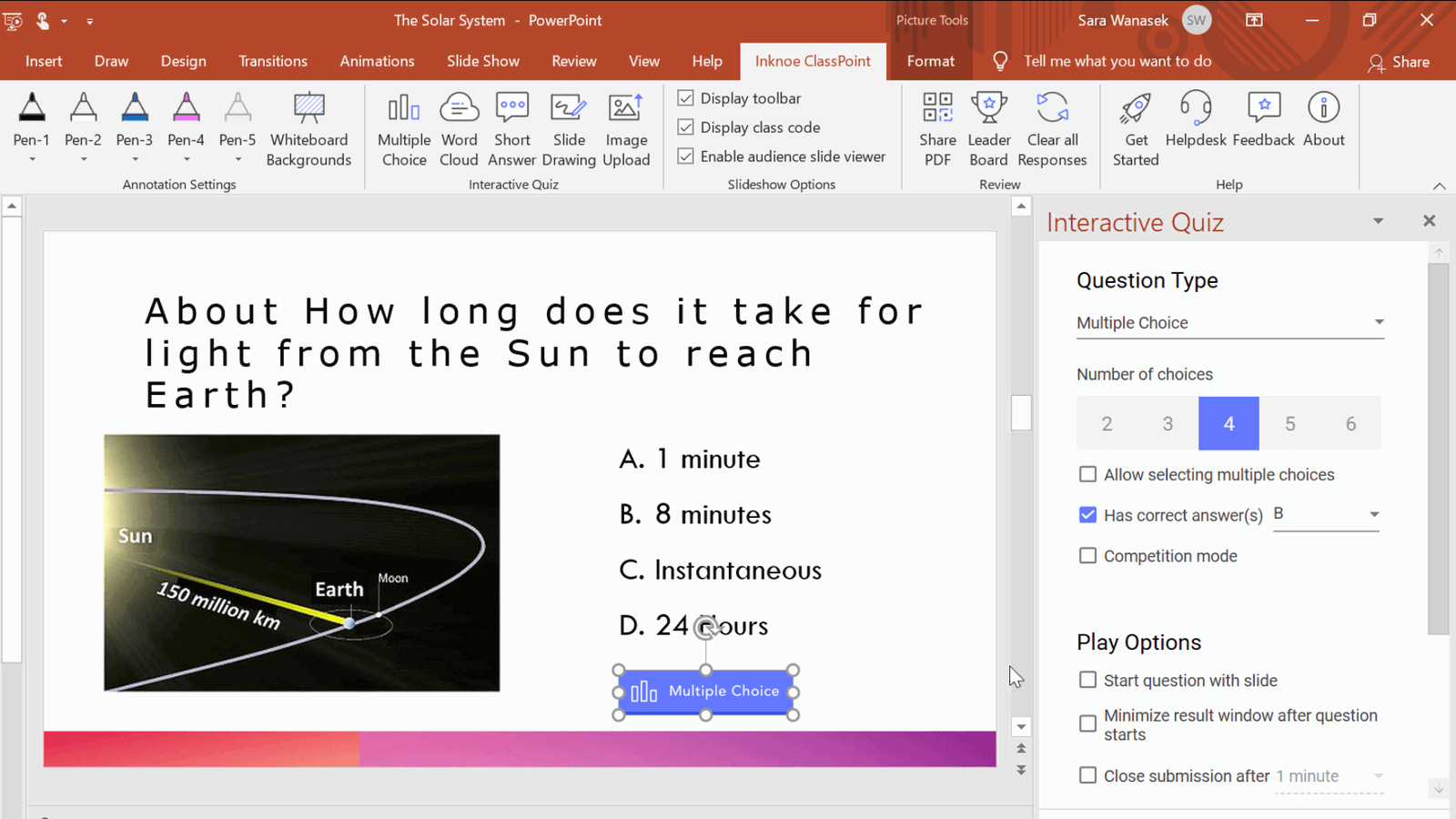
Untuk menggunakan Mode Kompetisi Kuis, pertama-tama Anda harus memiliki beberapa pertanyaan pilihan ganda di slide deck Anda. Selanjutnya, kita dapat mengubah slide ini menjadi slide pilihan ganda interaktif dengan menambahkan tombol pertanyaan seperti biasa . Sebuah tombol ditambahkan ke slide saya dan saya dapat memindahkannya ke lokasi yang benar.
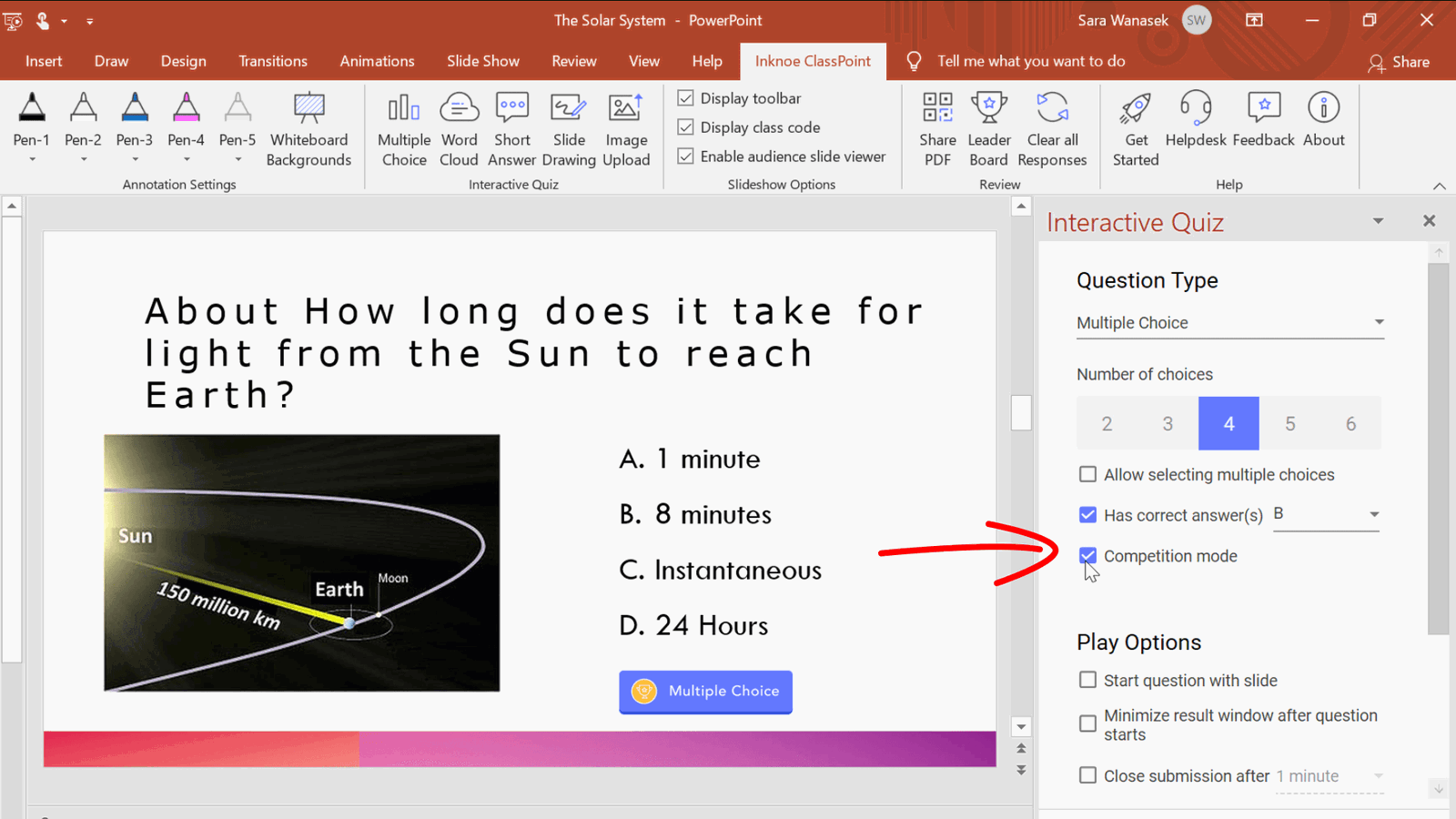
Selain mengatur jawaban yang benar dan jumlah pilihan yang tepat, saya ingin mencentang kotak untuk Mode Kompetisi. Anda akan melihat bahwa ikon pada tombol pertanyaan telah berubah menjadi piala. Hal ini mengindikasikan bahwa tombol ini merupakan jenis pilihan ganda khusus, yaitu pertanyaan pilihan ganda kompetisi.
Centang kotak ini hanya jika Anda ingin memberi nilai kepada siswa Anda. Anda mungkin memiliki beberapa pertanyaan yang tidak ingin Anda uji kepada siswa Anda dan memberi skor.
Untuk pertanyaan kompetisi kuis saya, saya biasanya memberi mereka hitungan mundur 15 detik karena saya ingin siswa menjawab pertanyaan ini dengan cepat. Hal ini juga menciptakan lebih banyak urgensi dan sedikit kesenangan selama kelas berlangsung.
Anda dapat mengatur jumlah pertanyaan kompetisi yang tidak terbatas per file PowerPoint. Semua skor untuk pertanyaan akan dijumlahkan, dan kemudian Anda dapat melihat peringkat dan detailnya dari papan peringkat.
Jalankan Kompetisi Kuis dalam Presentasi PowerPoint Anda
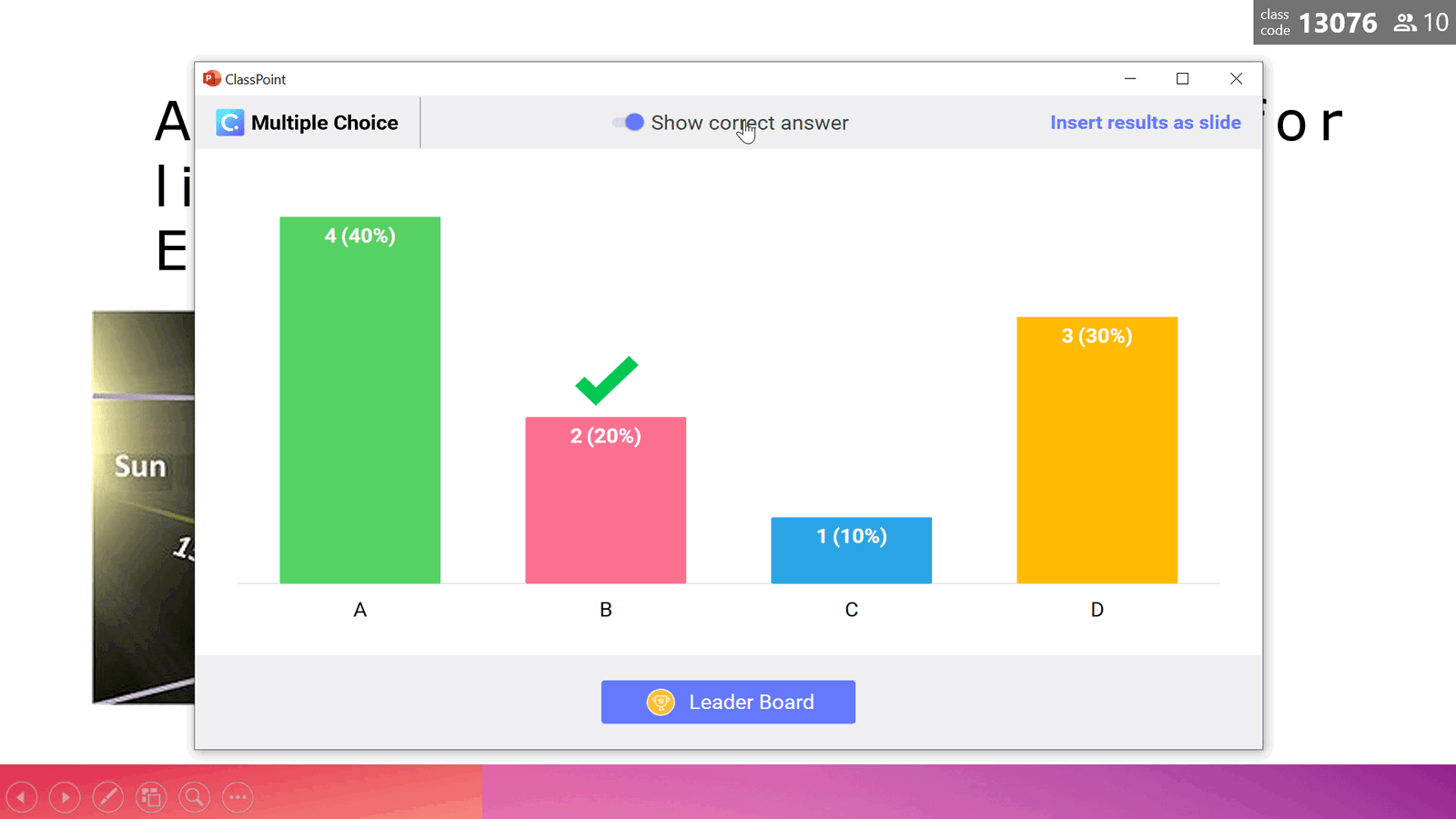
Ketika Anda sedang presentasi, pertanyaan kompetisi kuis dapat dijalankan dengan cara yang sama seperti tombol pertanyaan lainnya. Ketika semua siswa Anda telah menjawab dan pengumpulan jawaban ditutup, atau waktu telah habis, tunjukkan kepada siswa Anda jawaban yang benar.
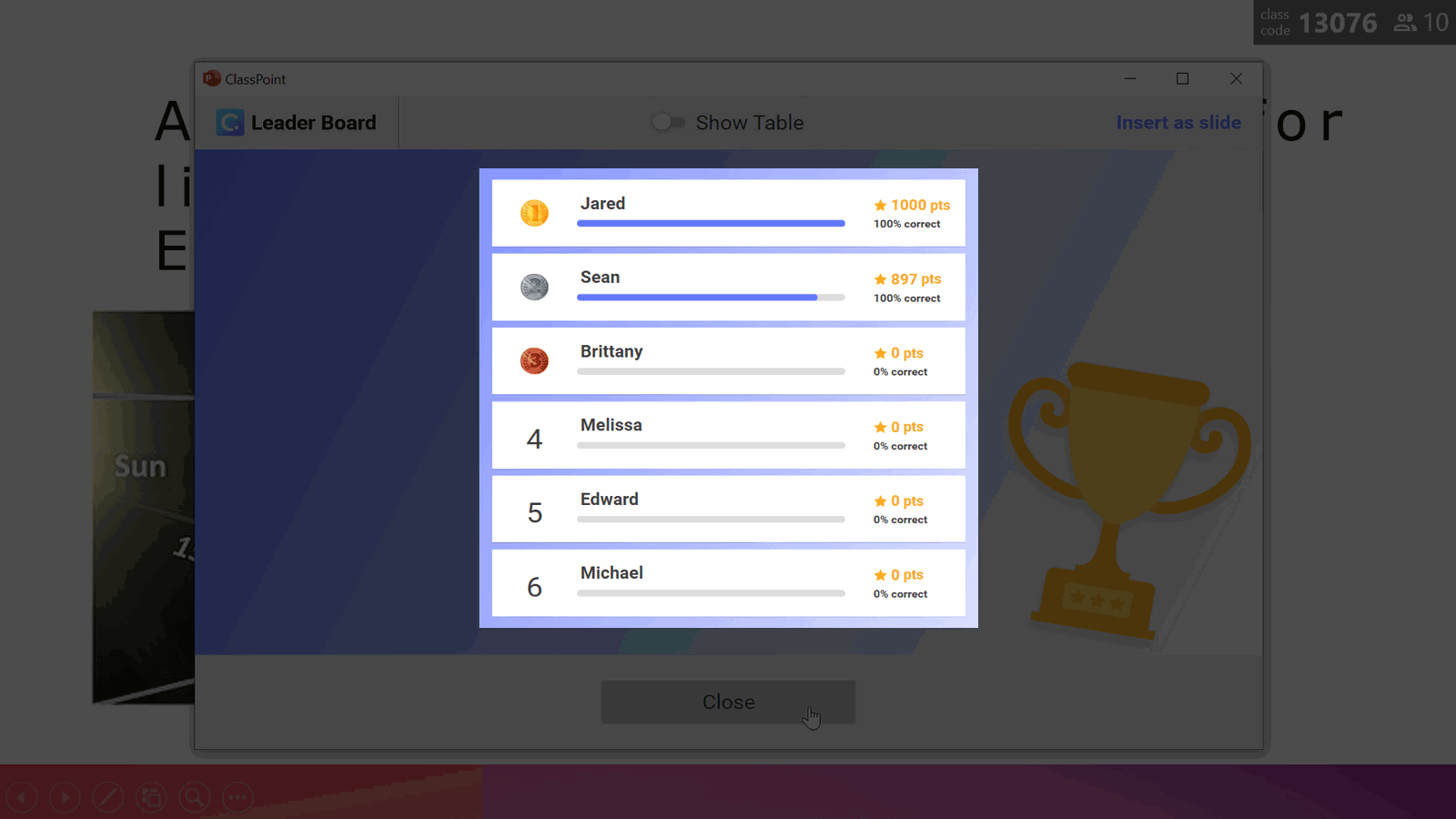
Di akhir setiap pertanyaan, Anda dapat membuka papan peringkat. Papan peringkat menunjukkan 6 siswa teratas dalam kompetisi. Anda dapat memilih untuk tidak membuka papan peringkat setelah setiap pertanyaan, tetapi peringkat akan berubah setelah setiap pertanyaan.
Siswa pertama yang menjawab pertanyaan dengan benar akan mendapatkan 1000 poin. Siswa berikutnya akan mendapatkan pengurangan poin karena meskipun mereka menjawab pertanyaan dengan benar, mereka tidak menjawabnya secepat siswa pertama. Jika pertanyaan dijawab dengan salah, nilai nol akan diberikan.
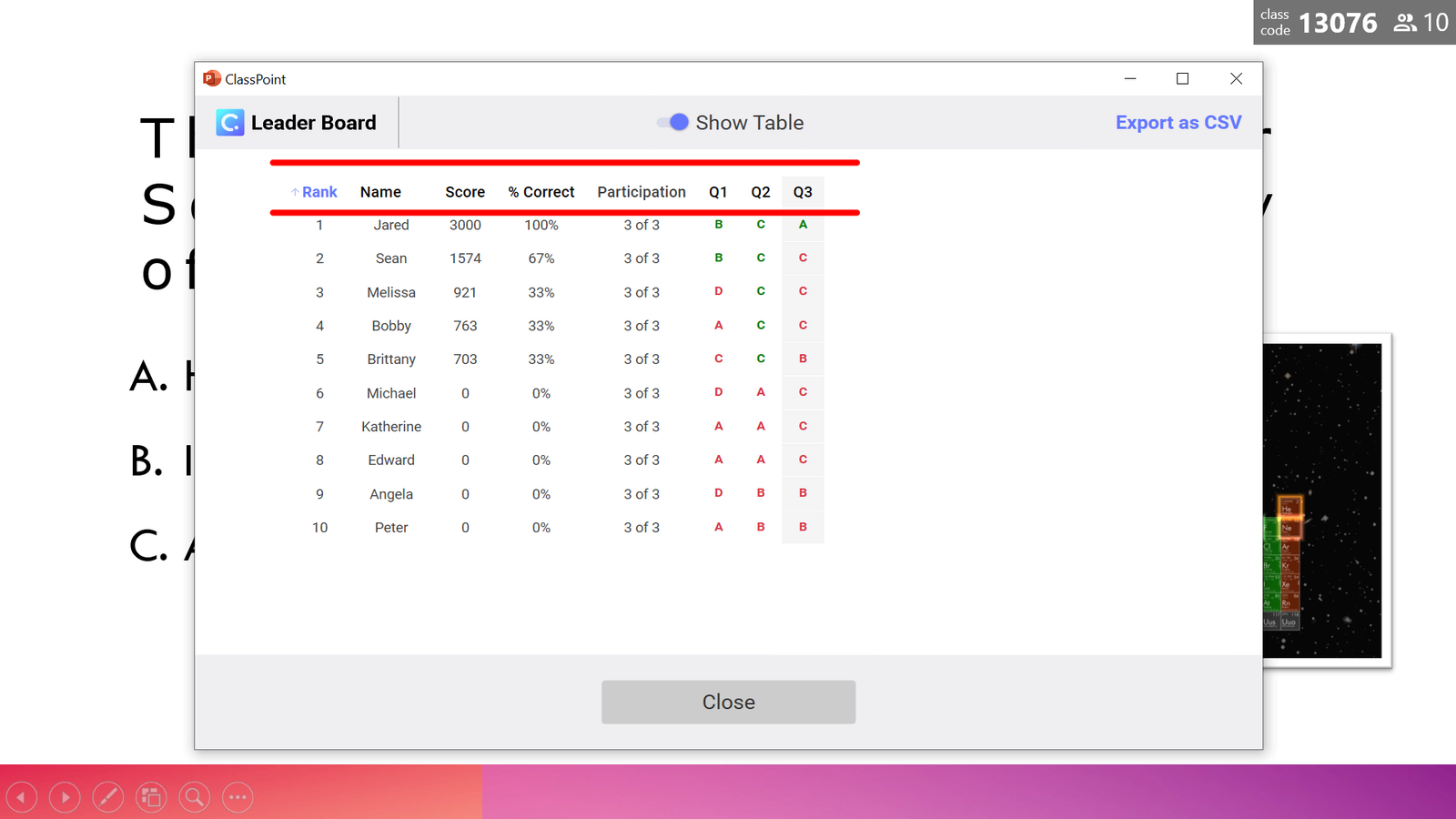
Selain papan peringkat, ada juga tampilan tabel. Tabel ini memberikan gambaran yang lebih mendalam tentang detail pertanyaan dan bagaimana siswa merespons.
Tinjau Hasil Kompetisi Kuis
Tampilan tabel dan papan peringkat dapat diakses setelah setiap pertanyaan, serta langsung dari toolbar saat Anda berada dalam Mode Presentasi. Kembali ke Mode Edit, Anda juga dapat melihat skor dan peringkat ini.
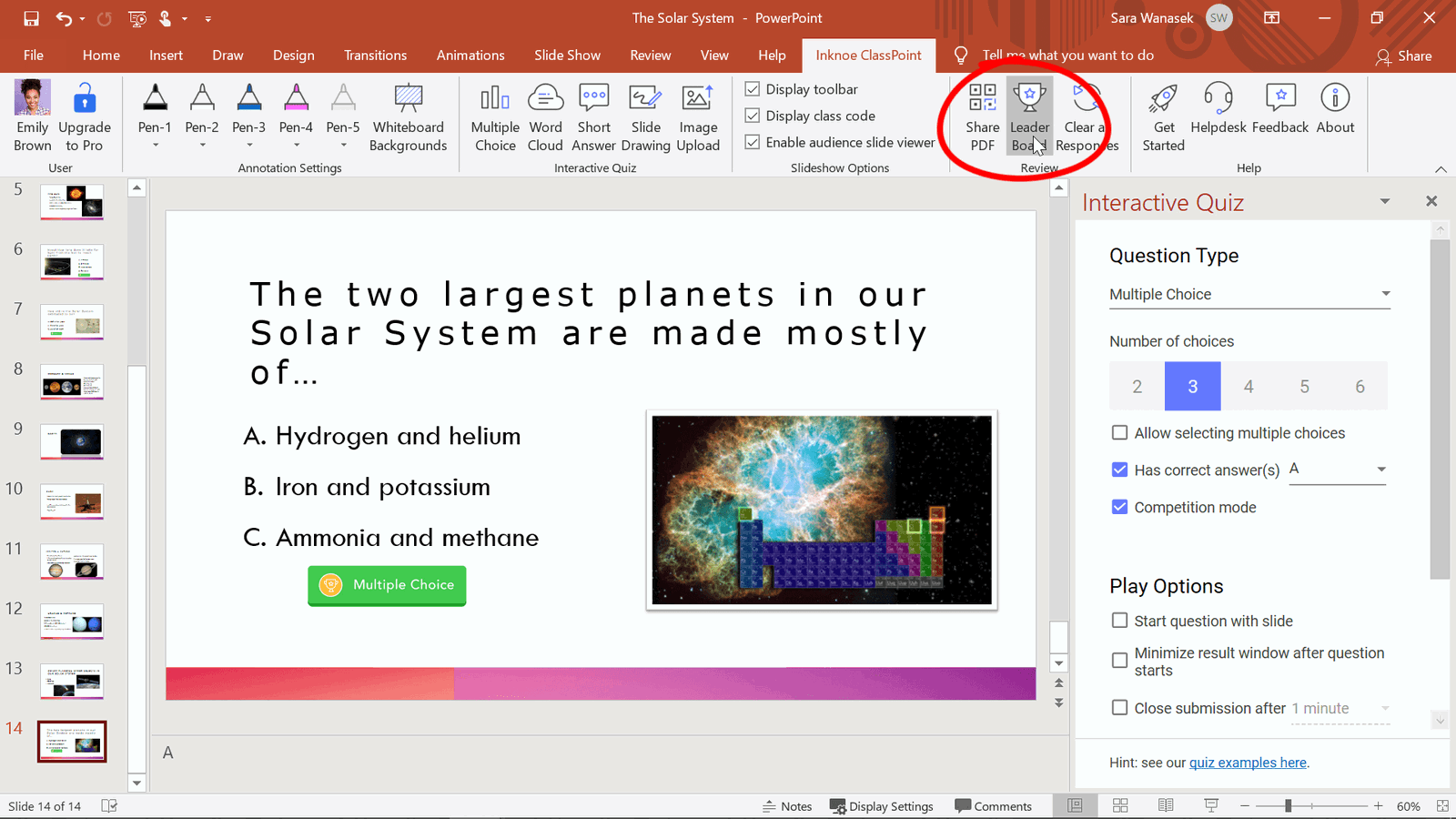
Dari pita ClassPoint Anda dapat membuka papan peringkat dan melihat tabel. Setelah kelas berakhir, Anda dapat benar-benar menganalisis tampilan tabel dan melihat bagaimana kinerja siswa Anda.
Cobalah mengurutkan tabel berdasarkan nama, bukan peringkat! Klik kolom nama dan akan muncul pilihan.
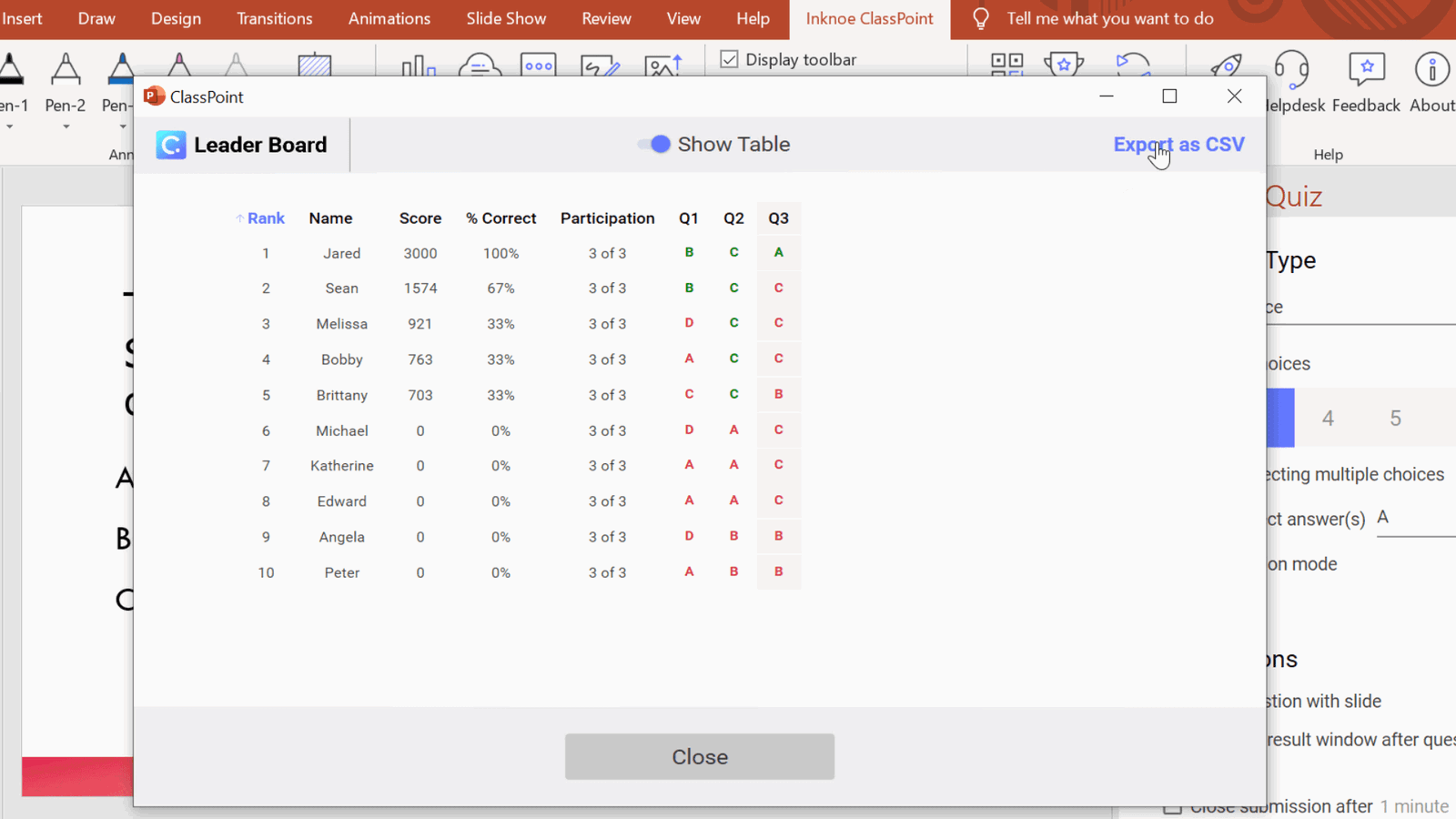
Untuk menggunakan data di aplikasi lain, seperti sistem manajemen pembelajaran, ekspor data lengkap sebagai CSV dan impor ke aplikasi lain untuk analisis lebih lanjut.
Peningkatan Lainnya
Selain fitur kompetisi kuis, kami juga memiliki beberapa peningkatan lain yang perlu disebutkan. Perbaikan ini telah dilakukan dalam dialog pertanyaan.
Pertama, apabila timer ditetapkan, angka-angka akan berubah menjadi merah apabila waktu tersisa kurang dari 10 detik.
Kedua, pengatur waktu dapat diperpanjang. Untuk menambahkan lebih banyak waktu ke timer Anda, cukup klik tombol +15s sebanyak yang Anda inginkan untuk waktu tambahan yang sesuai.
Ketiga, Anda dapat menyalakan musik selama Anda bertanya. Jika banyak siswa yang sudah mengirimkan jawaban dan menunggu, kami tidak ingin mereka bosan. Sekarang, Anda bisa menyalakan musik latar belakang.
Terakhir, kami telah menambahkan tampilan status langsung. Status live ini menunjukkan siswa mana yang sudah dan belum mengirimkan tanggapan mereka. Anda sekarang dapat menawarkan bantuan kepada siswa yang belum mengirimkannya.
Bagaimana cara menerima pembaruan ini?
Jika Anda menggunakan Paket ClassPoint Pro, ClassPoint Anda akan diperbarui secara otomatis ke Versi 1.9. Versi ini berisi semua perubahan.
Anda dapat memeriksa versi ClassPoint yang Anda miliki dari tombol About di pita ClassPoint. Jika Anda tidak memiliki Versi 1.9, matikan PowerPoint sepenuhnya, tunggu 2 menit, buka kembali. ClassPoint harus diperbarui!
Unduh ClassPoint
Selain menggunakan Zoom, Google Meet, Teams, atau platform lainnya, untuk konferensi video sehingga Anda dapat melihat siswa Anda, menambahkan ClassPoint membuat kelas Anda selangkah lebih dekat untuk meniru pengalaman tatap muka. Ada banyak alat bantu lain di ClassPoint yang bisa Anda gunakan selama mengajar online, seperti jajak pendapat, pilih nama, dan berbagi slide. Untuk mencobanya, Anda bisa mengunduh ClassPoint di classpoint.io.
